HOME > iPhone > iPhoneの使い方 > Apple Payの使い方 >
本ページ内には広告が含まれます
ここではiPhoneでSafariのWebサイト上での支払いにApple Payを利用する方法を紹介しています。
![]() Apple Pay対応のiPhoneの「Safari」アプリでは、Apple Payを使用してWebサイト上での支払いをすることができます。Apple Payでの支払いに対応したWebサイト上では支払い方法として「Apple Pay」が選択可能で、Apple Payに追加しているクレジットカードなどで支払いを行うことができます。
Apple Pay対応のiPhoneの「Safari」アプリでは、Apple Payを使用してWebサイト上での支払いをすることができます。Apple Payでの支払いに対応したWebサイト上では支払い方法として「Apple Pay」が選択可能で、Apple Payに追加しているクレジットカードなどで支払いを行うことができます。
* アップルの決済サービス「Apple Pay」でのSafariのWeb上での支払いは、iPhone 6/6 Plus以降のiPhone、iPhone SEが対応しています。
目次:
![]() iPhoneでApple Payにクレジットカードを追加する
iPhoneでApple Payにクレジットカードを追加する
![]() Apple Payでの支払いに対応している主なWebサイト
Apple Payでの支払いに対応している主なWebサイト
![]() iPhoneでApple Payを使用してSafariのWebサイト上での支払いをする
iPhoneでApple Payを使用してSafariのWebサイト上での支払いをする
iPhoneのApple Payにクレジットカードを追加することで、対応Webサイト上でのオンライン決済の他、iD/QUICPay加盟の店舗での買い物やSuicaへのチャージ、対応アプリ内での支払いに使用することが可能です。
![]() iPhone 7/7 PlusでApple Payにクレジットカード(プリペイドカード)を追加する方法については「iPhoneでApple Payにクレジットカードを追加(設定)する」をご覧下さい。
iPhone 7/7 PlusでApple Payにクレジットカード(プリペイドカード)を追加する方法については「iPhoneでApple Payにクレジットカードを追加(設定)する」をご覧下さい。
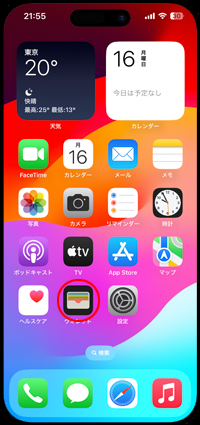
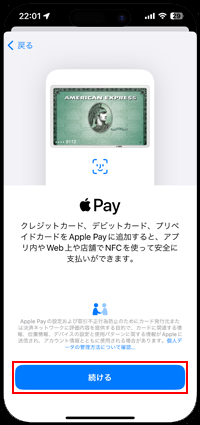
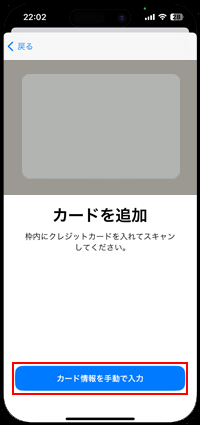
Apple Pay対応のWebサイトでは、Apple Pay(に追加しているクレジットカードやプリペイドカード)で支払いを行うことが可能です。
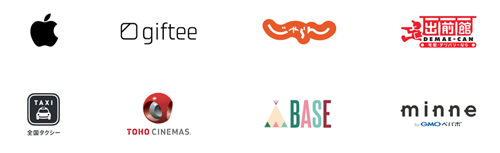
iPhoneのSafariで、Apple Pay対応のWebサイト上でApple Pay(に追加しているクレジットカード等)で支払いを行います。
1. Webサイト上での支払い方法で「Apple Pay」を選択する
iPhoneで「Safari」を起動し、Apple Pay対応のWebサイトにアクセスします。購入したい商品やサービスを選択して、購入(支払い)画面で「Apple Payで購入」または「Apple Pay」ボタンをタップします。
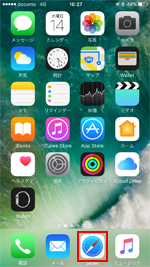
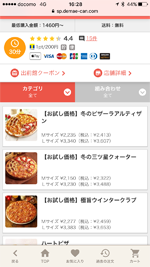
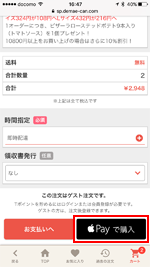
2. 「Touch ID」で指紋認証してWebサイト上での支払いをApple Payで行う
Apple Payでの支払い画面が表示されるので、連絡先や送付・配送先等の情報が正しいことを確認します(必要な場合は入力します)。支払いに使用するカードを確認・選択し、「Touch ID(ホームボタン)」に指を当てて指紋認証をします。指紋認証が完了すると、選択した商品・サービスを購入できます。
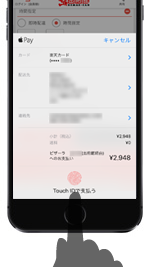
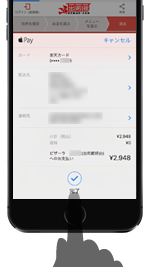
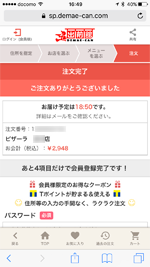
![]() Apple Payでの支払いに使用するクレジットカードを変更する
Apple Payでの支払いに使用するクレジットカードを変更する
SafariのWebサイト上でApple Payでの支払いに使用するクレジットカード/プリペイドカードを変更するには、現在選択しているカード横の「>」アイコンをタップして、カードの選択画面から支払いに使用したいカードを選択します。
![]() 支払いに使用するカードは、Apple Payで設定しているメインカードが選択されます。Apple Payでメインカードを設定・変更する方法については「iPhoneのApple Payでメインカードを設定・変更する」をご覧下さい。
支払いに使用するカードは、Apple Payで設定しているメインカードが選択されます。Apple Payでメインカードを設定・変更する方法については「iPhoneのApple Payでメインカードを設定・変更する」をご覧下さい。
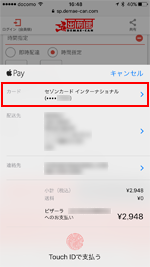
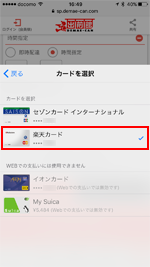

![]() 関連情報
関連情報
【Amazon】人気のiPhoneランキング
更新日時:2025/12/14 10:00
【Amazon】人気のKindleマンガ
更新日時:2025/12/14 10:00